Win8系统的Metro应用显示在开始屏幕的界面上,但是不少用户不习惯使用开始屏幕,而是喜欢使用Windows传统的桌面。如何才能在桌面上打开Metro应用呢?可以在桌面上建立以个Metro应用文
Win8系统的Metro应用显示在开始屏幕的界面上,但是不少用户不习惯使用开始屏幕,而是喜欢使用Windows传统的桌面。如何才能在桌面上打开Metro应用呢?可以在桌面上建立以个Metro应用文件夹。
具体方法如下:
1、首先鼠标右击电脑桌面空白处,选择新建“快捷方式”,如下图所示:
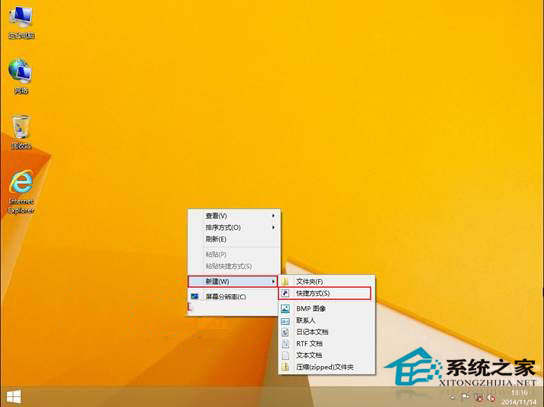
2、在创建快捷方式的“请键入对象的位置”输入代码“%windir%\explorer.exe shell:::{4234d49b-0245-4df3-b780-3893943456e1}”,然后单击“下一步”,如下图所示:
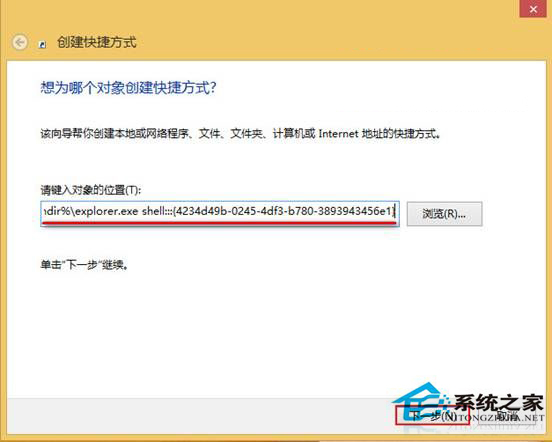
3、输入快捷方式的名称,例如:APPs,点击“完成”,如下图所示:
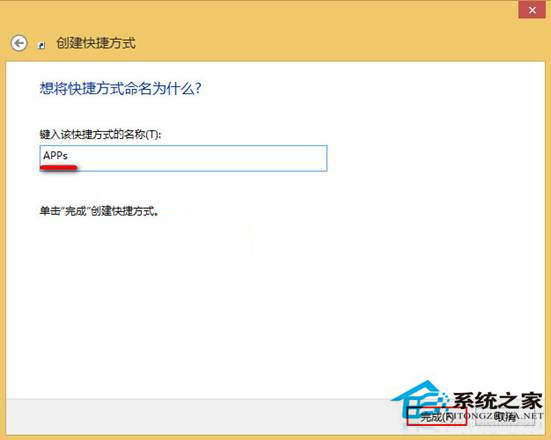
4、完成以上三步操作后,我们可以前往桌面点击“APPs”,即可打开Metro APPs界面,如下图所示:
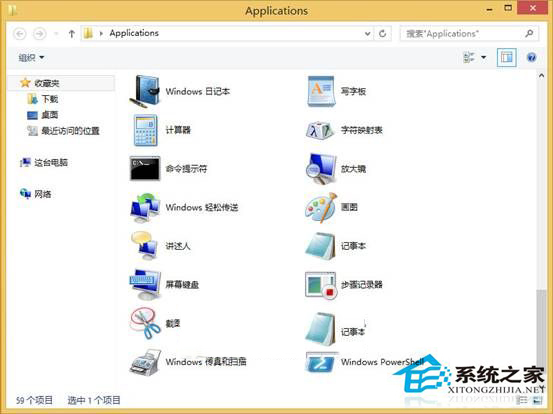
以上就是在Win8桌面建立Metro应用文件夹的方法了,可以看到在新建立的文件夹内包含了所有的Metro界面上的应用,双击这些图标就可以直接打开了。
